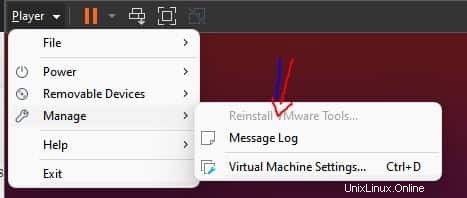VMWarePlayerワークステーションにDebian11ブルズアイまたは10バスターをインストールしたばかりで、VMwareツールをインストールする場合は、次のコマンドを実行してください。
Vmwareに仮想マシンをインストールした後、いくつかのことが期待どおりに機能しなくなります。例-インストールされた仮想マシンの表示解像度は、お使いのコンピューターとは異なります。ホストからゲストへのドラッグアンドドロップ機能は利用できず、クリップボードやその他の最適化は利用できません。そして、それらを入手するには、Debianであろうと他の仮想マシンであろうと、仮想マシンにVMwareツールをインストールする必要があります。
Debian11Bullsyeyまたは10BusterにVMwareToolsをインストールする手順
ここに記載されている手順は、Linux Mint、Elementary OS、POP!OS、MX Linux、KaliLinuxなどのすべてのDebianおよびUbuntuベースのLinuxで機能します…
1。コマンドターミナルを開く
VmwareにDebianをインストールした後、コマンドターミナルを開き、システムアップデートコマンドを実行します。
sudo apt update
2。 Debina11または10にVmwareツールをインストールする
ツールをダウンロードしてセットアップするためのパッケージ このLinuxのベースリポジトリですでに利用可能であるため、次のコマンドを実行するだけです。
sudo apt install open-vm-tools-desktop
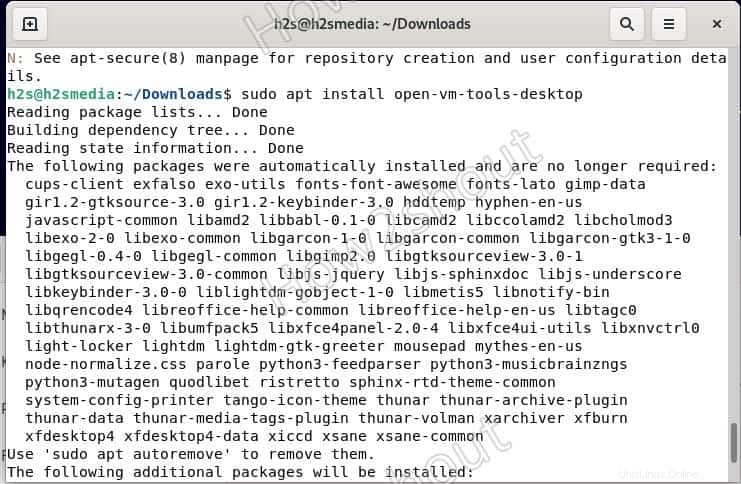
3。システムを再起動します
ツールのインストールが完了したら、VMシステムを再起動します。
または:GUIメソッド
- プレーヤーに移動します VMwarePlayerの左上にあるメニュー。
- 管理を選択します ドロップダウンボックスから。
- 「Vmwareツールのインストール」をクリックします 」オプション。